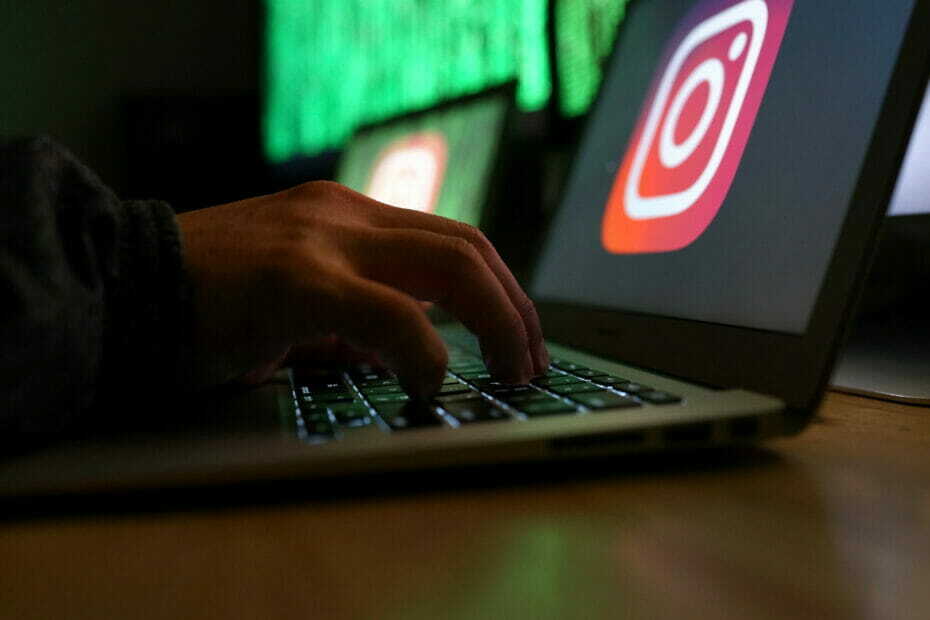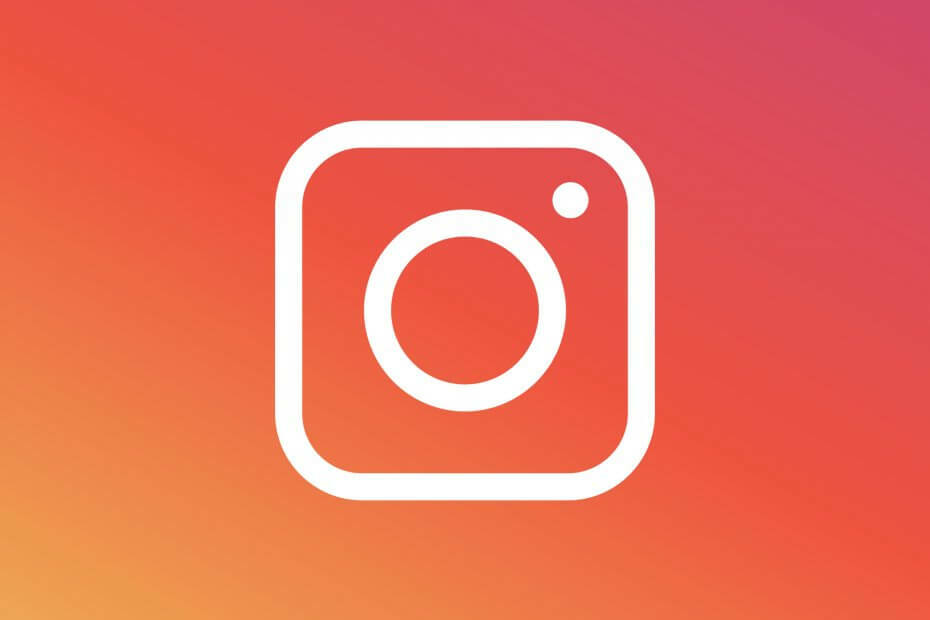- Om Instagram-appen inte fungerar på Windows 10 kan vi se fyra snabba sätt att reparera den.
- Dessa inkluderar att köra felsökaren och återställa Instagram-appen till fabriksvärdena.
- Tveka inte att besöka den här för mer användbara guider som den nedan Instagram-avsnitt.
- Vår Webbapps felsökningsnav hjälper dig att lösa liknande problem med lätthet, så ta en närmare titt.

Denna programvara reparerar vanliga datorfel, skyddar dig mot filförlust, skadlig programvara, maskinvarufel och optimerar din dator för maximal prestanda. Åtgärda PC-problem och ta bort virus nu i tre enkla steg:
- Ladda ner Restoro PC Repair Tool som kommer med patenterade teknologier (patent tillgängligt här).
- Klick Starta skanning för att hitta Windows-problem som kan orsaka PC-problem.
- Klick Reparera allt för att åtgärda problem som påverkar datorns säkerhet och prestanda
- Restoro har laddats ner av 0 läsare den här månaden.
Instagram är utan tvekan den största sociala medieplattformen för fotodelning. Problemet med det är att det mestadels är inriktat på mobilanvändare och PC-alternativ är ganska överväldigande.
Speciellt UWP-versionen för Windows 10 som, sedan den introducerades, visar många tecken på dålig optimering.
För att göra saker ännu värre, Windows 10 Instagram-appen fungerar inte alls för vissa användare. Så vi gav dig några felsökning tips nedan.
Om Instagram-appen inte fungerar för dig kan du kolla in dem.
Hur kan jag få Instagram-appen att fungera på Windows 10?
- Kör felsökaren
- Installera om appen igen
- Återställ Instagram-appen till fabriksvärdena
- Prova ett alternativ
1. Kör felsökaren
- Tryck Windows-tangent + jagtangentbordsgenväg för att öppna Inställningar.
- Välja Uppdatering och säkerhet.

- Välj Felsök från den vänstra rutan.
- Expandera Microsoft Store-appar felsökare.
- Klick Kör felsökaren.

Låt oss börja med att använda den inbyggda felsökaren för Windows Store-appar. Verktyget bör kontrollera integrationsproblemen och eventuellt lösa dem.
Håll dock inte dina förhoppningar höga, eftersom Instagram-appen har haft en dålig stavning sedan introduktionen till Windows 10.
Å andra sidan kommer det inte att kosta dig att prova och leta efter dig själv. Följ stegen ovan för att köra felsökaren.
Om du har problem med att öppna inställningsappen, ta en titt på den här artikeln för att lösa problemet.
2. Installera om appen igen
- Öppna Start och hitta Instagram under applikationslistan.
- Högerklicka på Instagram och avinstallera den.
- Starta om din dator.
- Öppna Microsoft Store och installera Instagram om igen.

Om det föregående steget misslyckades, låt oss prova ominstallationen. Ominstallering av Instagram har inga nackdelar och kan säkert hjälpa om problem uppstår.
Vi kan inte säga med säkerhet om den aktuella versionen av Instagram-appen är problemet eller om det är ett problem som finns permanent i appen.
Det kan till synes bero på vilken version av Windows 10 du använder för närvarande, så se till att du håller ditt system uppdaterat.
Observera också att du kan ta bort Instagram helt från din dator genom att använda ett snabbt avinstallationsprogramverktyg som Revo Uninstaller.
Till skillnad från det vanliga förfarandet som beskrivs ovan, söker det här verktyget efter rester och till och med inkluderar övervakning i realtid av systemändringar och loggdatabas.
Om du fortfarande inte är övertygad är chansen att gratis nedladdningsmöjlighet hjälper dig att ändra dig.

Revo Uninstaller
Om Instagram vägrar att arbeta avinstallerar du det med Revo Uninstaller. Detta verktyg identifierar alla kvarvarande filer.
Besök webbplats
3. Återställ Instagram-appen till fabriksvärdena
- Öppna inställningar.
- Välja Appar.

- Välj Instagram under Appar och funktioner avsnitt och öppna Avancerade alternativ.

- Bläddra ner och klicka Återställa.

Ett annat genomförbart alternativ är att återställa appen till standardvärden och börja om från början. Den här åtgärden raderar all cachadata och tillåter dig en ren skiffer till att börja med.
Det kan finnas ett fel till hands och detta borde lösa det. Du måste logga in igen, men det är inte precis en stor ansträngning till att börja med.
Ännu mer, eftersom vi pratar om en onlinetjänst kommer du inte att förlora något i processen. Använd stegen ovan för att återställa Instagram-appen till fabriksvärdena.
4. Prova ett alternativ

- Öppna din webbläsare och navigera till Instagram. Logga in.
- Högerklicka på det tomma området och välj Inspektera från snabbmenyn.
- När utvecklarfönstret dyker upp, klicka på Surfplatta / smartphone ikon.
- Glöm inte att inaktivera adblockeraren och det är det.
Slutligen finns det ett alternativ du kan prova för att använda appen i din PC-webbläsare. Nu är vi medvetna om att den webbaserade applikationen är ganska begränsande jämfört med Android / iOS-appar.
Men det finns ett sätt att simulera en smartphone eller surfplatta i din webbläsare och därmed få full funktionalitet för mobilappen på din dator.
Det kan göras i alla webbläsare, inklusive Kant. Det enda du behöver är menyn för utvecklaralternativ. Använd stegen ovan för Krom.
Med det sagt kan vi avsluta den här artikeln. Om du har några frågor eller förslag, berätta gärna för oss i kommentarfältet nedan.
 Har du fortfarande problem?Fixa dem med det här verktyget:
Har du fortfarande problem?Fixa dem med det här verktyget:
- Ladda ner detta PC-reparationsverktyg betygsatt utmärkt på TrustPilot.com (nedladdningen börjar på den här sidan).
- Klick Starta skanning för att hitta Windows-problem som kan orsaka PC-problem.
- Klick Reparera allt för att lösa problem med patenterade tekniker (Exklusiv rabatt för våra läsare).
Restoro har laddats ner av 0 läsare den här månaden.
Vanliga frågor
Integrationsfrågor är ofta den skyldige i detta fall. Alla steg du kan ta för att åtgärda problemet beskrivs i detta guide för att fixa Instagram-appen som inte fungerar.
Omstart av enheten och felsökning av din nätverksanslutning är två snabba lösningar. För att liknande korrigeringar ska gälla, kolla in det här artikel om att lösa det okända nätverksfelet på Instagram.
Öppna Lagra app, klicka på ellipsen i det övre högra hörnet och sedan Nedladdningar och uppdateringar. Med en uppdaterad app kan du nu njuta av bästa Instagram-appar för Windows 10 för.